Los juegos de PC son grandes, muy grandes. Si juegas muchos juegos, puedes hacer una copia de seguridad de ellos cuando hayas completado un título o tienes un almacenamiento serio en tu escritorio. Cuando instala Steam, selecciona a qué unidad y carpeta desea que descarguen sus juegos. Esta es su "Biblioteca" de Steam. La biblioteca no tiene que estar instalada en la misma unidad o en la misma carpeta que Steam. Esto le permite ahorrar bastante espacio en su unidad de sistema operativo. Cuando descargas juegos, todos van a la carpeta de la biblioteca que configuraste. Si desea descargar juegos de Steam a un directorio personalizado, puede hacerlo sin reinstalar nada.
Descargar juegos de Steam a un directorio personalizado
Abra el cliente de Steam en su escritorio. Vaya a Steam> Configuración.

En la ventana Configuración, vaya a la pestaña Descargar. Haga clic en el botón "Carpetas de la biblioteca de Steam" en la sección "Bibliotecas de contenido".
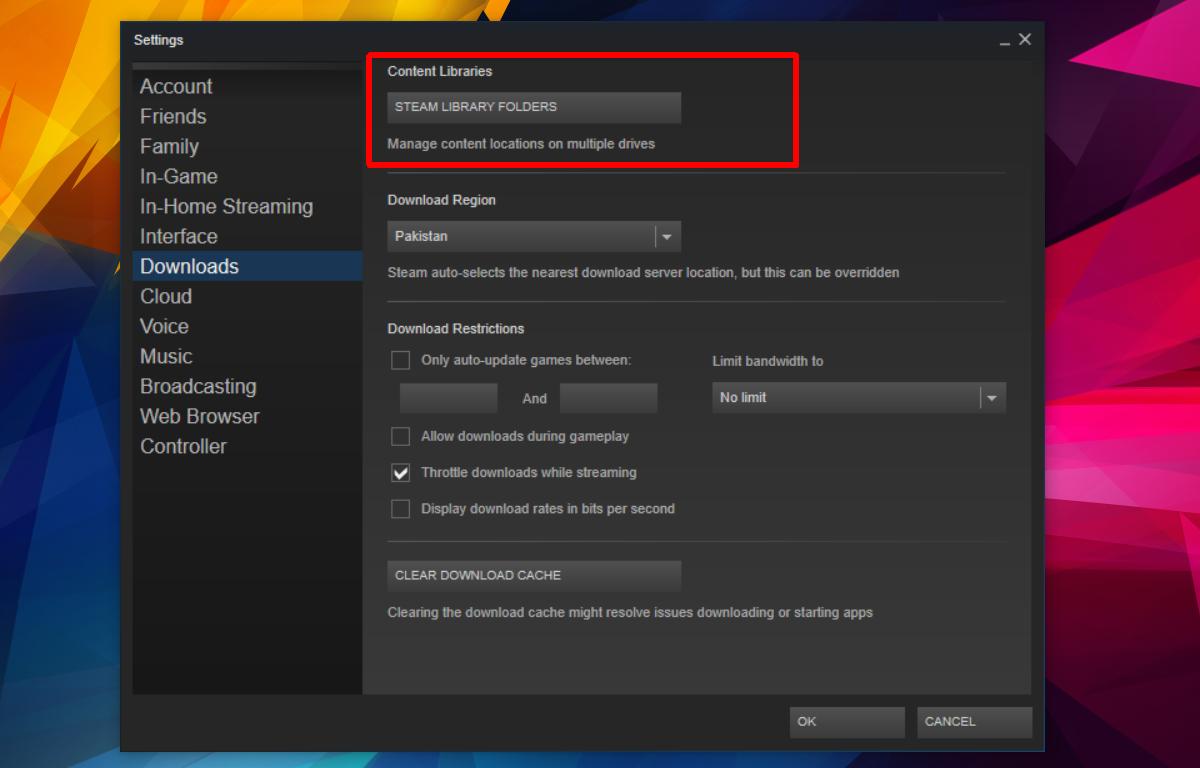
Se abrirá una nueva ventana que enumera todas las carpetas queSteam actualmente guarda juegos en. Haga clic en el botón "Agregar carpeta de biblioteca" en la parte inferior de esta ventana y seleccione una nueva carpeta. Agréguelo a las carpetas de su Biblioteca Steam. Puede volver a visitar esta ventana más tarde y ver cuántos juegos ha instalado en una carpeta en particular.
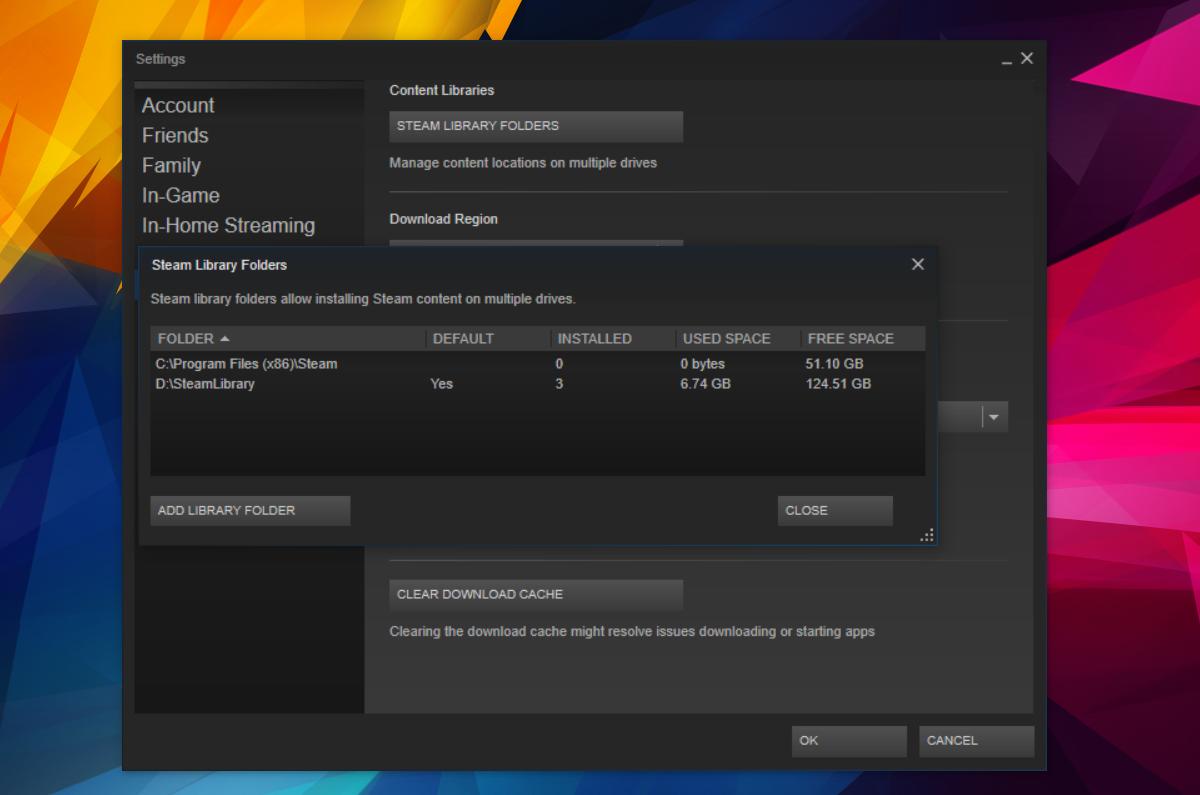
La próxima vez que descargue un juego en Steam, puede seleccionar una carpeta diferente para descargar el juego.
No tendrás ningún obstáculo para saltar cuandoIniciar el Juego. Steam puede guardar juegos en diferentes carpetas, pero aún así los muestra en un solo lugar, es decir, en la pestaña Biblioteca. El punto es que, independientemente de dónde descargue un juego de Steam, puede iniciarse desde la pestaña Biblioteca o desde su ícono de inicio rápido en el escritorio si lo ha agregado.
Moving Steam Games
Este método trata únicamente con la descarga yInstalando nuevos juegos. Si está descargando un nuevo juego y la unidad en la que su biblioteca de Steam guarda los juegos por defecto está llena, puede usar el método anterior para guardar juegos en otro lugar. No puedes usar el método anterior para mover juegos.
Para la mayoría de los juegos, debes verificar en línea cómopuede respaldar el progreso. No le recomendamos que haga esto para los juegos que está jugando actualmente a menos que el juego en sí tenga excelentes opciones de respaldo. Dicho esto, no es imposible mover los juegos de Steam. Si Windows 10 detecta el juego como una aplicación, puede mover el juego desde la aplicación Configuración. Vaya al grupo de configuraciones de Aplicaciones. Seleccione un juego y vea si hay un botón "Mover" debajo de él. Si lo hay, puedes mover el juego a una unidad diferente.
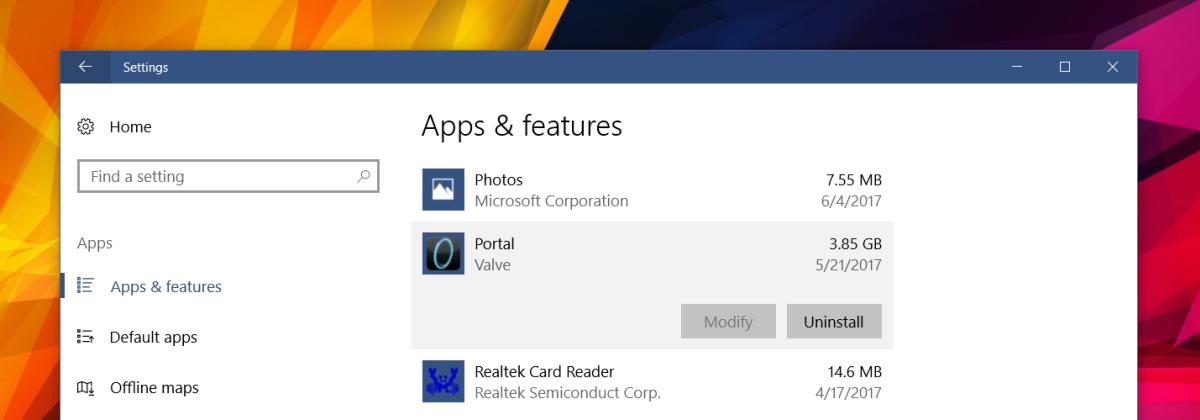
Si el juego no se puede mover, recomendamos usar FreeMove. Es una aplicación que puede mover juegos sin romperlos.













Comentarios